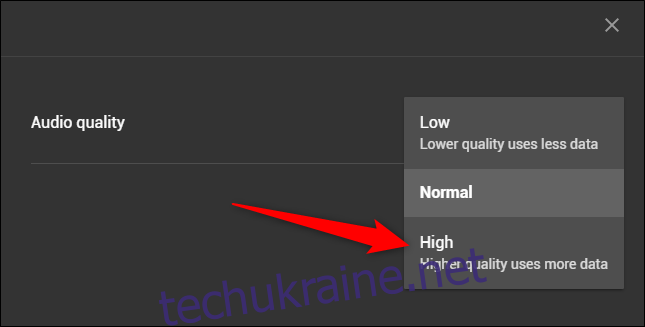Передплатники YouTube Music Premium мають можливість налаштувати якість потокового аудіо на своїх мобільних пристроях і на комп’ютерах. Оскільки за замовчуванням все налаштовано на «Звичайний», вам захочеться підвищити якість, особливо під час прослуховування вдома.
Перш ніж почати, давайте поговоримо про параметри якості потокового передавання YouTube Music. Як викладено на а Сторінка підтримки Google, ви можете вибрати низький, нормальний, високий і завжди високий. Опція за замовчуванням, Normal, має верхню межу 128 кбіт/с AAC. Перемикання на високий переміщує вас до верхньої межі 256 кбіт/с AAC.
Якщо вас не турбує обмеження даних, ми рекомендуємо вибрати Високий, оскільки це покращує якість вашого потокового сервісу. Але якщо у вас невеликий ліміт даних, ви завжди можете обмежити якість у мобільних мережах і підвищити якість під час Wi-Fi.
Ще одне; зміна якості звуку на вашому смартфоні не змінює налаштування звуку на вашому комп’ютері (і навпаки). Вам потрібно буде увійти YouTube Music Меню налаштувань на всіх ваших пристроях, щоб налаштувати бажану якість потокового передавання.
Увімкніть високоякісне потокове передавання на Android
Почніть із завантаження, а потім відкрийте файл Додаток YouTube Music на вашому пристрої Android. На домашній сторінці торкніться свого аватара у верхньому правому куті.

Далі виберіть кнопку «Налаштування».
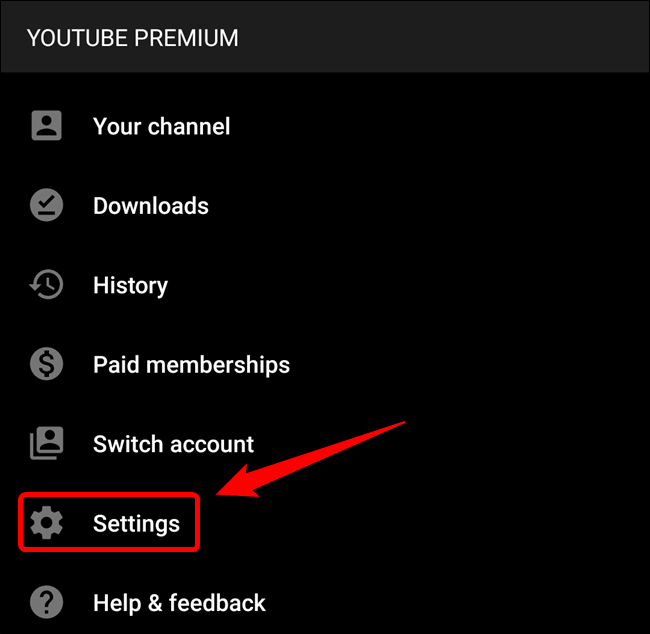
Виберіть параметр «Якість звуку в мобільній мережі» або «Якість звуку в Wi-Fi».
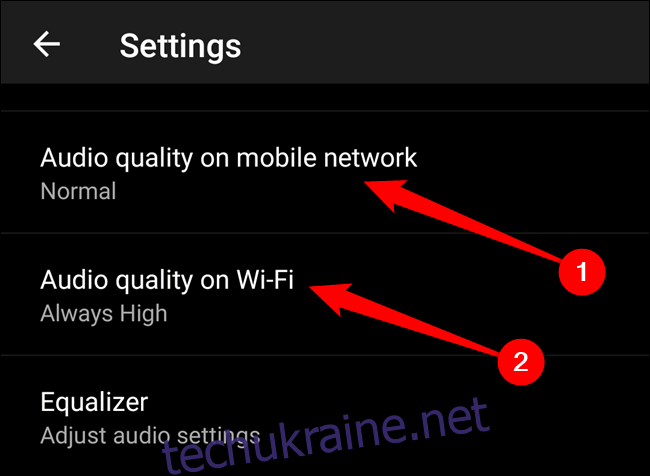
Нарешті, виберіть параметр якості потокового передавання, який ви хочете використовувати на своєму телефоні Android.
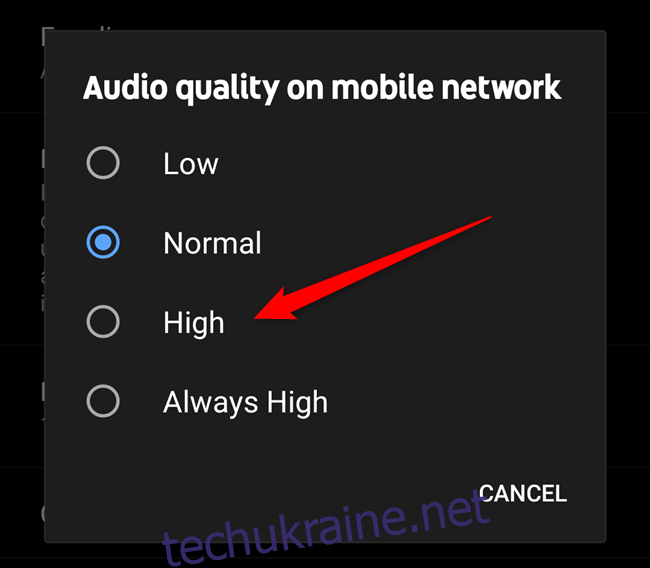
Виберіть «Завжди високий», якщо ви хочете створити потік найвищої якості, навіть якщо ваше з’єднання погане.
Увімкніть високоякісне потокове передавання на iPhone та iPad
Процес зміни якості потокової музики на iPhone та iPad дещо відрізняється від Android. Як не дивно, Google включив додаткову сторінку налаштувань, яку вам доведеться перейти.
Почніть із завантаження YouTube Music з Apple App Store і відкрити його на своєму iPhone або iPad. Звідти виберіть своє зображення профілю у верхньому правому куті програми.
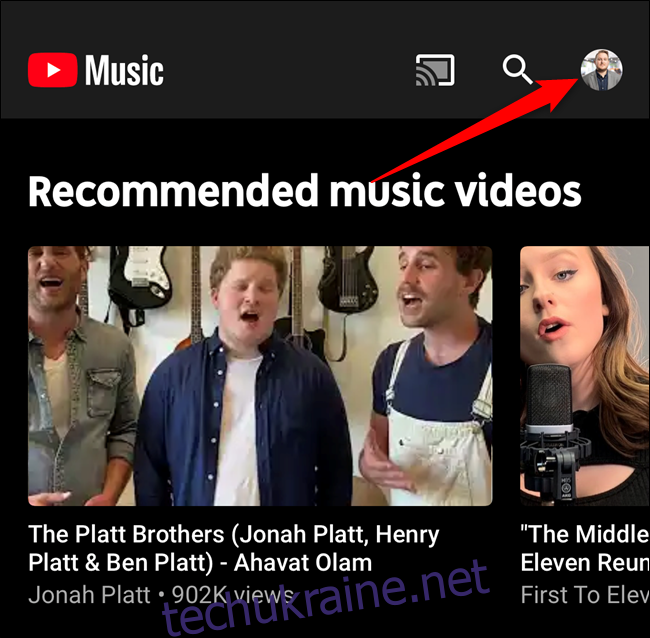
Далі торкніться кнопки «Налаштування».
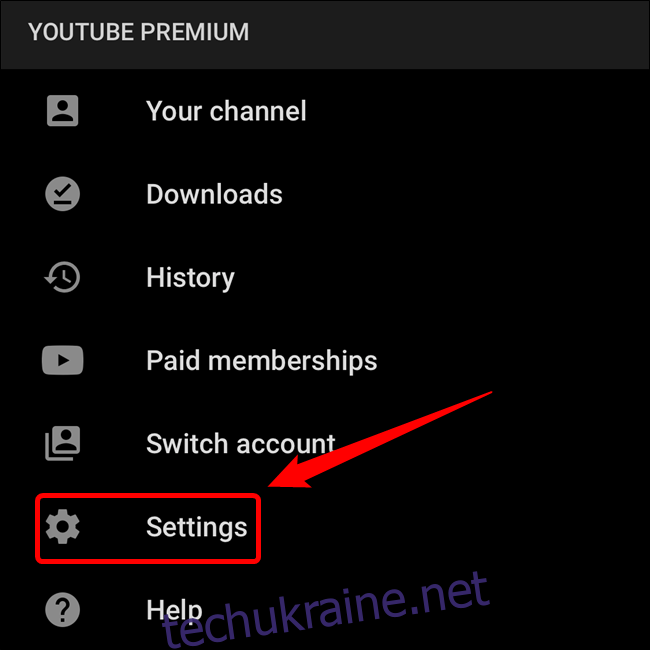
Тепер виберіть опцію «Відтворення та обмеження».
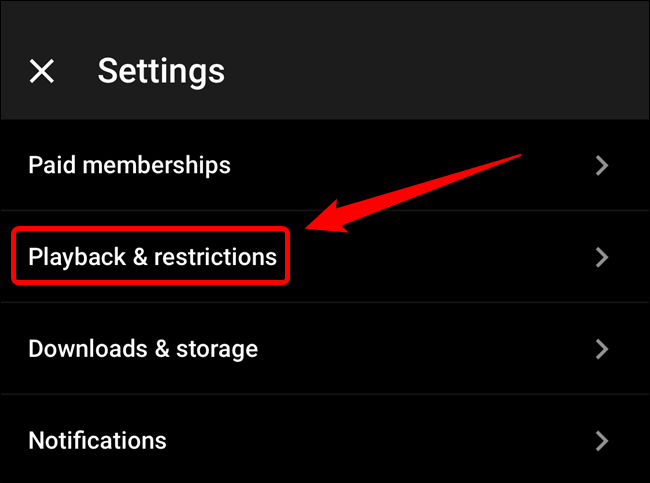
Тепер ви можете налаштувати «Якість звуку в мобільній мережі» або «Якість звуку в Wi-Fi».
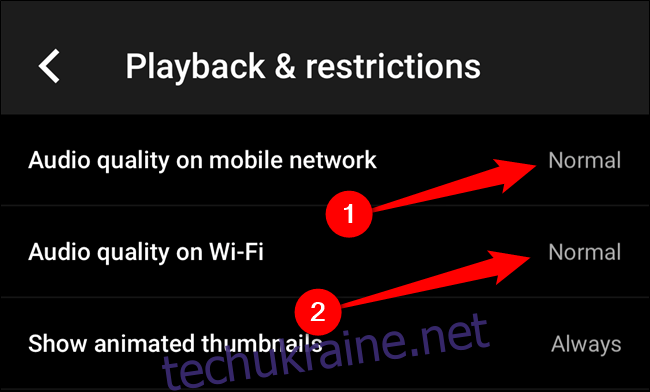
Виберіть потрібне налаштування.
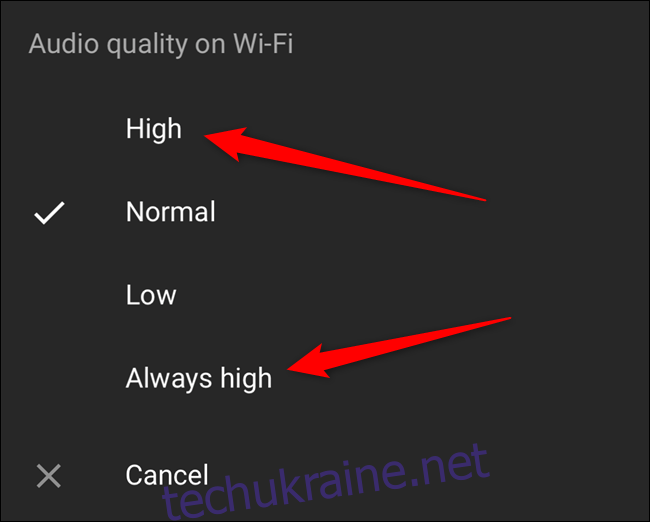
Як і на Android, вибір «Завжди висока» забезпечує найкращу якість потокового передавання, навіть якщо якість мережі вашого iPhone або iPad невисока.
Увімкніть високоякісне потокове передавання на своєму комп’ютері
Змінити налаштування якості звуку на комп’ютері набагато простіше й зручніше. Почніть з відвідування Веб-сайт YouTube Music у вибраному браузері (і увійдіть у свій обліковий запис Google, пов’язаний із вашою підпискою, якщо необхідно).
Далі натисніть свій аватар у верхньому правому куті вікна, а потім виберіть «Налаштування».
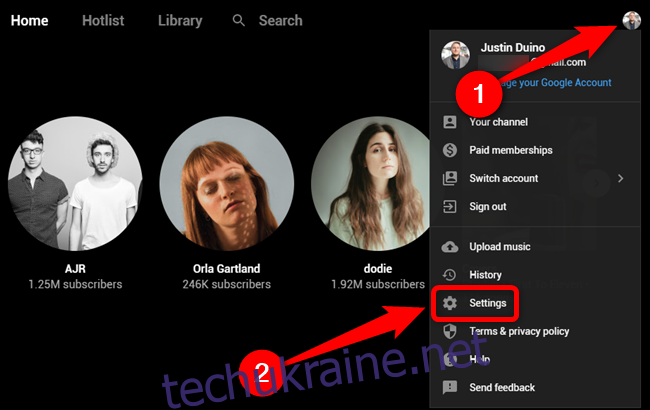
Натисніть вкладку «Аудіо» у спливаючому вікні, а потім виберіть спадне меню, розташоване праворуч від списку «Якість звуку».
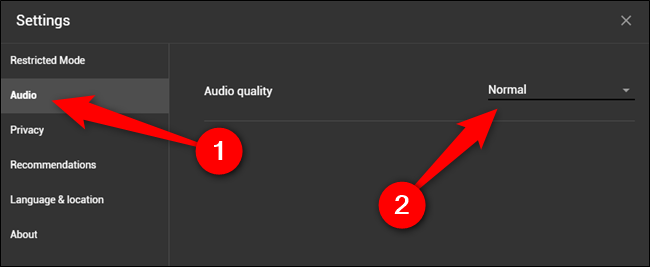
Нарешті, натисніть опцію «Високий», щоб отримати найкращий доступний режим потокової передачі музики.